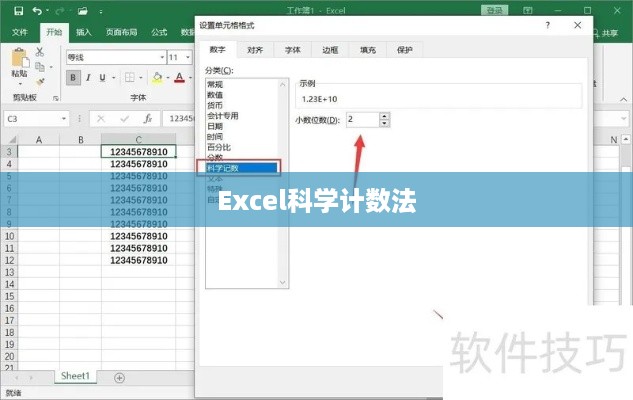Excel中的科学计数法是一种方便处理极大或极小数值的方式,通过e来表示幂次,要将科学计数法中的e转换为数字形式,只需将e后的数字理解为10的幂次,例如e+02表示乘以10的2次方,通过Excel的公式功能,可以轻松实现这一转换,确保数值计算的准确性。
在科学计算领域,我们常常遇到一种特殊的数字表示方法——科学计数法,当我们在Excel表格中处理数据时,如果数字过长或过小,Excel会自动将其转换为科学计数法的形式,例如用“e”来表示指数,虽然这种形式便于我们理解数字的相对大小,但在某些情况下,我们可能希望看到数字的完整形式,如何将Excel中的科学计数法形式转换为普通数字形式呢?下面我们来详细解析这个问题。
在科学计数法中,“e”代表指数,用于表示数字的大小。“1e-5”表示的是“十分之一万”,当数字的长度超过一定范围时,Excel会自动采用科学计数法形式,以便于显示和计算,掌握科学计数法的原理是解决问题的关键。
转换科学计数法为普通数字形式的方法
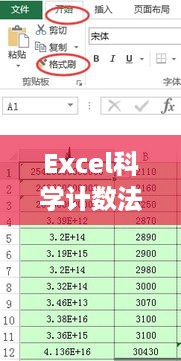
设置单元格格式
在Excel中,我们可以通过设置单元格的格式来将科学计数法转换为普通数字形式,具体操作步骤如下:
- 选中需要转换格式的单元格。
- 右键点击选中的单元格,选择“格式化单元格”。
- 在弹出的对话框中,找到“数字”选项卡下的“自定义”选项。
- 在类型中输入“0”,然后点击确定。
这样设置后,科学计数法形式的数字就会自动转换为普通数字形式,但需要注意的是,这种方法只适用于固定小数位数的情况,对于不同的小数位数,可能需要调整自定义格式中的数字位数。
使用公式转换
除了设置单元格格式外,我们还可以利用Excel的公式功能进行转换,常用的公式有TEXT函数和VALUE函数等。
- 使用TEXT函数:假设科学计数法数字位于A列,可以在B列中使用公式“=TEXT(A列单元格引用地址,"0")”,按回车键即可得到普通数字形式的数值,这种方法适用于所有类型的科学计数法数字,无论小数位数如何变化都能得到正确的结果。
- 使用VALUE函数:如果需要将文本形式的数字转换为实际数值形式,可以使用VALUE函数,只需输入公式“=VALUE(单元格引用地址)”即可得到转换后的数值,但需要注意的是,这种方法只适用于文本形式的数值转换,对于其他类型的文本可能无法正确转换。
无论使用哪种方法,都需要根据具体情况进行选择,以达到最佳效果,在使用时也需要注意细节问题,避免出现错误结果,影响数据分析的准确性,掌握科学计数法的原理和转换方法对于数据处理和分析非常重要,有助于提高工作效率和准确性,希望本文的介绍能够帮助大家更好地理解和应用科学计数法在Excel中的使用方法和技巧,从而更好地完成数据处理和分析工作,对于特别复杂的数值转换需求,可能需要结合多种方法来实现理想的转换效果。